一般ユーザ(あなたのユーザ名でログインしている)の場合は切替えて下さい。

「システム」→「xxxのログアウト」
より一旦あなたのユーザモードをログアウトしスーパユーザ(ルート)にログインし直します。
※なお、本設定を終えたらセキュリティ上すぐに一般ユーザに入り直してください。
Webサーバ / gedit 使った設定ファイルの編集 |
|
本設定は、スーパユーザ(ルート)権限で行います。 一般ユーザ(あなたのユーザ名でログインしている)の場合は切替えて下さい。  「システム」→「xxxのログアウト」 より一旦あなたのユーザモードをログアウトしスーパユーザ(ルート)にログインし直します。 ※なお、本設定を終えたらセキュリティ上すぐに一般ユーザに入り直してください。 |

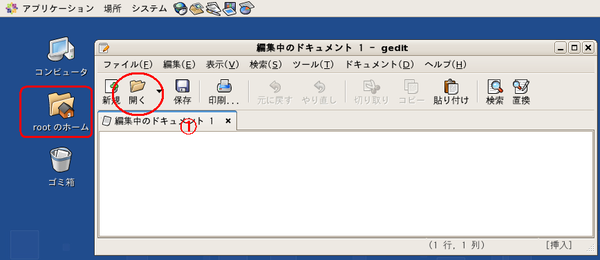
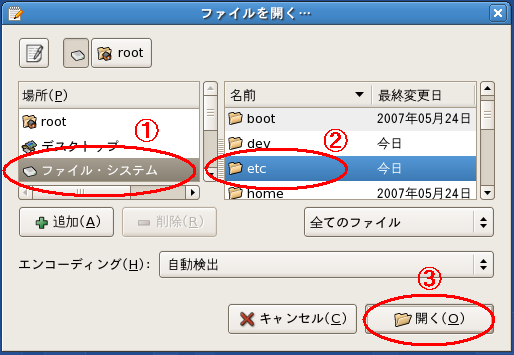
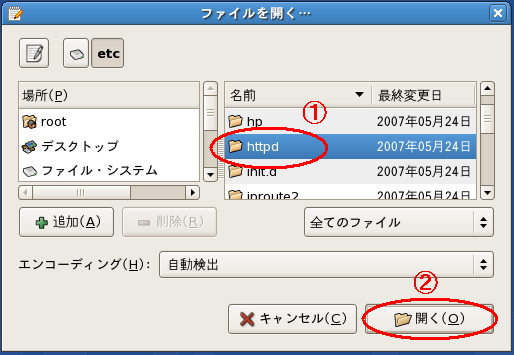
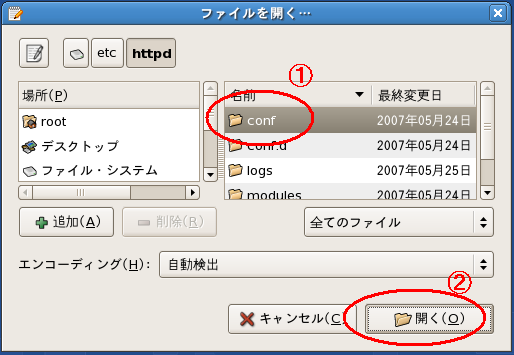
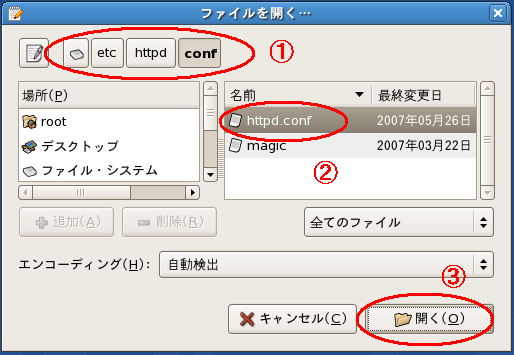
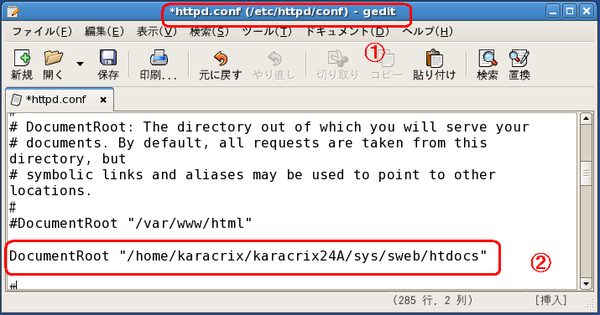

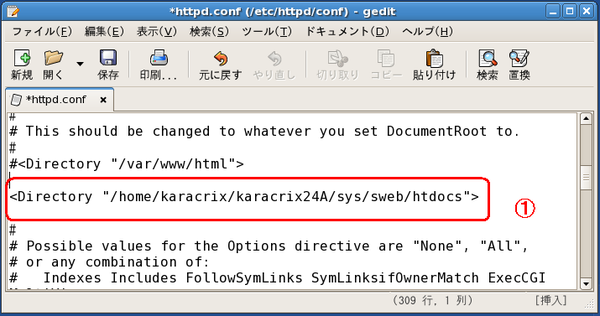
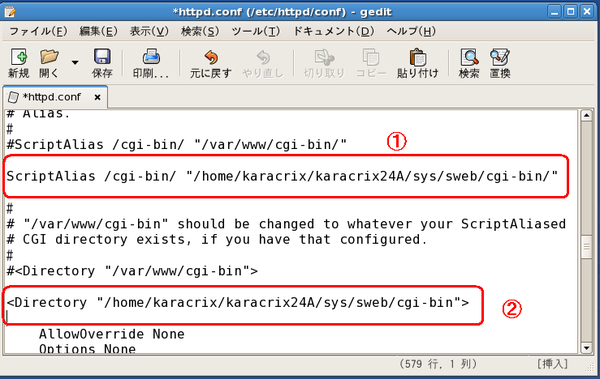
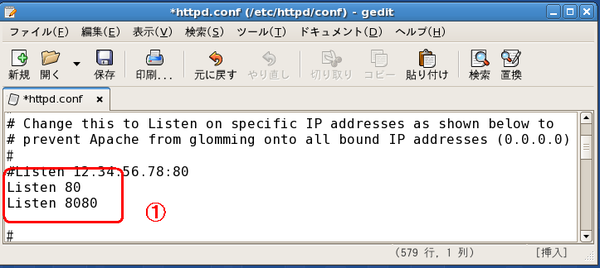

|
ここでセキュリティ上すぐに一般ユーザに入り直してください。 本ページを進んで来られた方は、現在CentOS上のユーザはスーパーユーザになっているはずです。 冒頭述べたようにスーパーユーザをログアウトし、あなたのユーザ名でログインし直してください。 スーパーユーザのまま知らずに自分のディレクトリ内でファイル等に触れますと、 そのファイルはスーパーユーザ(ルート)権限になってしまう恐れがあります。 権限が変わったファイル等は自分のユーザ権限では操作出来なくなる等の不都合が生じる場合がありますのでご注意下さい。 |